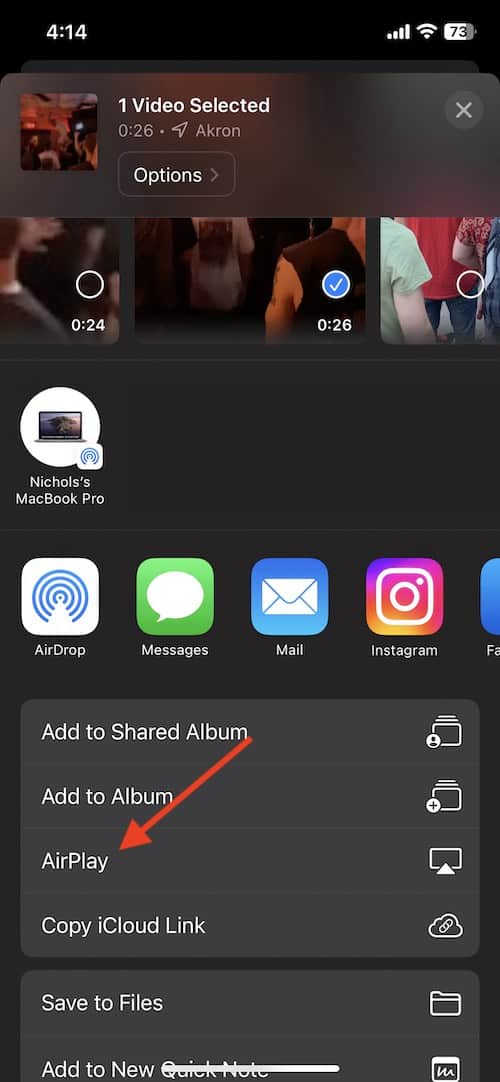Как зеркалировать iPhone на телевизор без Apple TV
Некоторые люди могут искать способ отразить свой iPhone на своем телевизоре без использования Apple TV. Начнем с того, что есть много причин, по которым человек может захотеть транслировать свой iPhone на свой телевизор. Это может быть отличный способ просмотра потокового контента, который у вас есть на вашем iPhone, или это может быть просто способ просмотра вещей в гораздо большем пространстве. Несмотря на это, я собираюсь изучить некоторые варианты зеркального отображения вашего iPhone на телевизоре, не идя по маршруту Apple TV.
Прежде чем начать, я хотел бы упомянуть, что практически все пользовательские варианты, скорее всего, будут связаны с тратой денег в каком-либо аспекте. Имея это в виду, я бы действительно рассмотрел все варианты, прежде чем принимать решение. Учитывая, что вы, вероятно, можете найти старый Apple TV по довольно низкой цене, подумайте, как и почему вы планируете отразить свой iPhone на телевизоре, прежде чем совершать покупку.
Проверьте, поддерживает ли ваш телевизор AirPlay
Самый простой способ подключить ваш iPhone к телевизору — убедиться, что ваш телевизор поддерживает AirPlay. Если у вас более новый телевизор, у вас есть приличная вероятность того, что устройство поддерживает AirPlay. Однако обратите внимание, что это, вероятно, будет работать только с определенными форматами, такими как видео. Если вы хотите транслировать игры для iPhone или совершать видеозвонки со своего телевизора, вы можете рассмотреть альтернативы.
Вы можете проверить в Интернете, выполнив поиск модели вашего телевизора, чтобы узнать, поддерживает ли он AirPlay, или вы также можете обратиться к руководству пользователя. Вам также необходимо убедиться, что ваш iPhone и телевизор находятся в одной сети Wi-Fi.
Если ваш телевизор поддерживает AirPlay, выполните следующие действия:
- Откройте видео, которое хотите транслировать на телевизор.
- В видео найдите параметр «Поделиться» и выберите его.
- Выберите AirPlay, а затем выберите свой телевизор.

- Теперь ваше видео будет транслироваться на ваш телевизор.
Транслируйте свой iPhone на телевизор с помощью стороннего приложения
Один из самых простых способов отразить ваш iPhone на телевизоре — через стороннее приложение. Изучая этот вариант, убедитесь, что вы выбираете приложение с хорошей репутацией. В данном случае я бы рекомендовал с помощью AirDroid Cast.
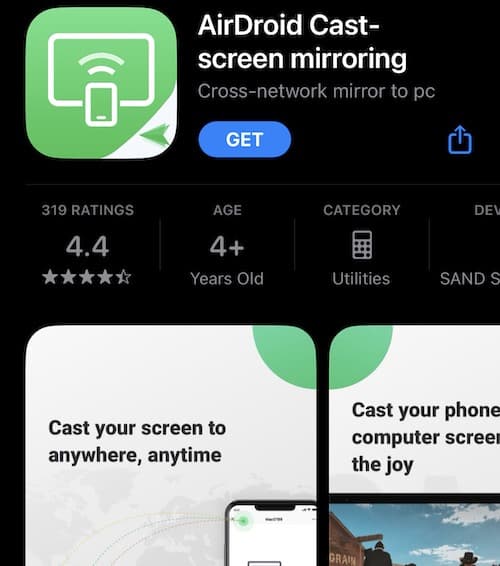
Это может быть отличным выбором, если вы не ищете никаких дополнительных устройств или адаптеров. Однако имейте в виду, что эта услуга стоит денег. Тем не менее, у AirDroid есть планы, начиная с 19,99 долларов в год. Существует также бесплатная версия, позволяющая одному устройству поддерживать локальное вещание.
Имейте в виду, что ваш телевизор должен поддерживать веб-браузер.
Чтобы использовать AirDroid Cast, выполните следующие действия:
Необходимое время: 2 минуты.
Отразите свой iPhone на телевизоре с помощью AirDroid Cast.
- Загрузите приложение AirDroid Cast. Ты можешь найти его в Apple App Store. Вы будете загружать приложение на свой iPhone.
- Затем откройте веб-сайт AirDroid Cast на своем телевизоре. В веб-браузере вашего телевизора перейдите к веб-трансляция.airdroid.com чтобы начать процесс. Появится код, и вы можете либо отсканировать его с помощью iPhone, либо ввести в устройство вручную.
- Затем вам нужно будет принять разрешения.
- Отсюда ваш iPhone будет транслировать на ваш телевизор.
AidDroid Cast может быть особенно полезен для тех, кто хочет совершать видеозвонки со своего телевизора. Это связано с тем, что AirDroid Cast поддерживает двустороннюю аудиосвязь и даже позволяет набирать текст и транслировать его на ноутбук другого пользователя. Приложение также может интегрироваться с Zoom и Google Meet.
Если вы ищете альтернативу AirDroid Cast, я бы также рекомендовал LetsView для iOS. Обладает средним рейтингом 4,5 из 5 в App Storeэто может быть хорошей альтернативой для тех, кто хочет транслировать свой iPhone на телевизор.
Покупка физического периферийного устройства для зеркалирования вашего iPhone на телевизор
Второе решение — получить физическое периферийное устройство. Apple выпускает адаптер Lightning Digital AV, который помогает пользователям передавать данные с iPhone на телевизор. Хотя адаптер довольно дорогой, и вам также понадобится кабель HDMI, это может быть хорошей альтернативой для тех, кто не хочет подписываться на службу приложений.
 (Кредит Фотографии: Apple.)
(Кредит Фотографии: Apple.)
Что касается адаптера Lightning Digital AV, доступны сторонние опции. Тем не менее, я бы лично рекомендовал использовать официальный продукт Apple, чтобы обеспечить правильное и стабильное подключение. В то время как новый стоит дорого, есть места, где вы можете найти восстановленные в Интернете, немного покопавшись (подсказка: поищите в Google «молниеносный цифровой AV-адаптер»).
После того, как вы приобрели адаптер и кабель HDMI, правильно настроить их так же просто, как соединить все части вместе.
- Сначала подключите конец Lightning к вашему iPhone.
- Во-вторых, возьмите кабель HDMI и подключите один конец к адаптеру, а другой конец — к порту HDMI на телевизоре.
- На вашем телевизоре измените вход на любой порт HDMI, к которому подключено периферийное устройство.
- Теперь вы увидите свой iPhone на телевизоре.
Хотя это может быть достойной альтернативой использованию стороннего приложения, некоторых может оттолкнуть цена, если они не найдут адаптер по выгодной цене. Также может раздражать работа с кабелями. Тем не менее, это также гарантирует, что вы можете отразить практически все на своем телевизоре.
Отразите iPhone на телевизор без Apple TV с помощью Roku
Конечно, если у вас нет Apple TV или телевизора с поддержкой AirPlay, другой вариант – попробовать Roku. Довольно дешевая альтернатива, Roku поддерживает зеркалирование экрана вашего iPhone на телевизор. Кроме того, это также работает с продуктами сторонних производителей, поэтому вы можете использовать свой Roku для потоковой передачи других устройств на свой телевизор.
Однако у Roku есть некоторые недостатки. Прежде всего, не все устройства Roku поддерживают разрешение 4K. Это означает, что если вы не выберете конкретную модель 4K, вы застрянете на более низком разрешении. Для тех, у кого большой телевизор, это может быть серьезной проблемой.
Имея это в виду, использовать Roku невероятно просто, просто выполните следующие действия:
- Подключите Roku к телевизору.
- На своем iPhone перейдите в Центр управления и выберите «Зеркальное отображение экрана». (Примечание: вы можете найти Центр управления, перетащив его из правого верхнего угла вашего устройства.
- Найдите свое устройство Roku в списке доступных устройств и выберите его.
- Ваш iPhone теперь будет транслироваться на ваш телевизор.
Принятие решения
Когда дело доходит до зеркального отображения вашего iPhone на телевизоре, есть много вариантов без необходимости покупать Apple TV. Тем не менее, поскольку некоторые из этих вариантов становятся довольно дорогими, экономные покупатели могут найти выгодные предложения на Apple TV. В любом случае, я бы посоветовал изучить ваши варианты, прежде чем платить за что-либо. Вам также следует подумать, какой контент вы планируете отображать на своем телевизоре.
Хотя вам не нужен Apple TV для зеркального отображения вашего iPhone на телевизоре, у каждого из вышеперечисленных решений есть свои плюсы и минусы. Как уже упоминалось, я бы посоветовал изучить более дешевые варианты, прежде чем что-либо покупать. Я бы также дважды проверил, поддерживает ли ваш телевизор AirPlay, прежде чем совершать покупку. Имея это в виду, помните, что есть способы выполнить работу.